如何设置MediaCoder参数-设置MediaCoder参数方法
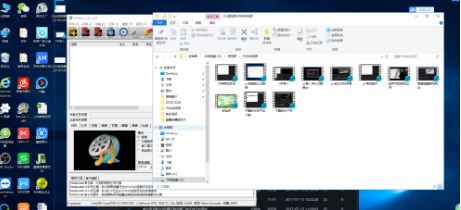
设置MediaCoder参数可以根据你的具体需求来进行,以下是基于给定知识的一些建议和步骤:
### 1. 常规选项
- **保存位置**:建议设置到有较大剩余空间的分区,以减少文件碎片。
- **保持文件夹结构**:建议勾选,以保持文件的组织结构。
### 2. 视频选项
- **模式**:建议选择“Quality-based”(基于质量的动态比特率),因为文件大小不可控但质量较好。
- **滑条**:在“Quality-based”模式下,建议设置为52。如果需要无损压缩,可以将数值调整到100(--crf0),但文件大小不可预测。
- **转换视频流**:建议勾选,以便启用编码器对原始视频进行编码。
- **格式编码设置**:建议选择H.264,因为它是常用的高效编码格式。
- **容器选择**:建议选择MP4,因为它具有良好的播放兼容性。如果对兼容性没有特殊要求,可以选择MKV。
- **复制视屏流**:建议不勾选,以便对视频进行转换而不是直接无损提取。
- **编码器**:建议选择x264,因为它在画质和编码效率方面表现良好。

### 3. 高级视频设置
- **规格**:建议选择Main及以上,以确保兼容性和较好的画质。如果对编码时间没有要求,可以选择High及以上。
- **B帧数**:建议设置为大于1,具体数值可以根据视频内容和编码效率进行调整。
- **运动估算模式**:建议选择“UnevenMulti-Hexagon”,因为它在速度和画质之间取得了较好的平衡。
- **子像素质量优化**:建议选择7,以进行全部帧像素块的速率失真最优化,这样可以在保证画质的同时提高编码效率。
### 4. 使用设置向导
- 如果你是第一次使用MediaCoder,可以使用设置向导来引导你完成基本配置。设置向导不会收集任何个人识别信息,并且你可以在任何时候关闭它。
### 5. 测试和调整
- 设置完成后,建议先转换一个小文件来测试效果。如果对结果不满意,可以根据实际情况调整参数。
通过以上步骤,你可以根据自己的需求设置MediaCoder参数,以获得最佳的视频转换效果。
第九软件站-安全放心的免费绿色软件下载网站版权声明:以上内容作者已申请原创保护,未经允许不得转载,侵权必究!授权事宜、对本内容有异议或投诉,敬请联系网站管理员,我们将尽快回复您,谢谢合作!










